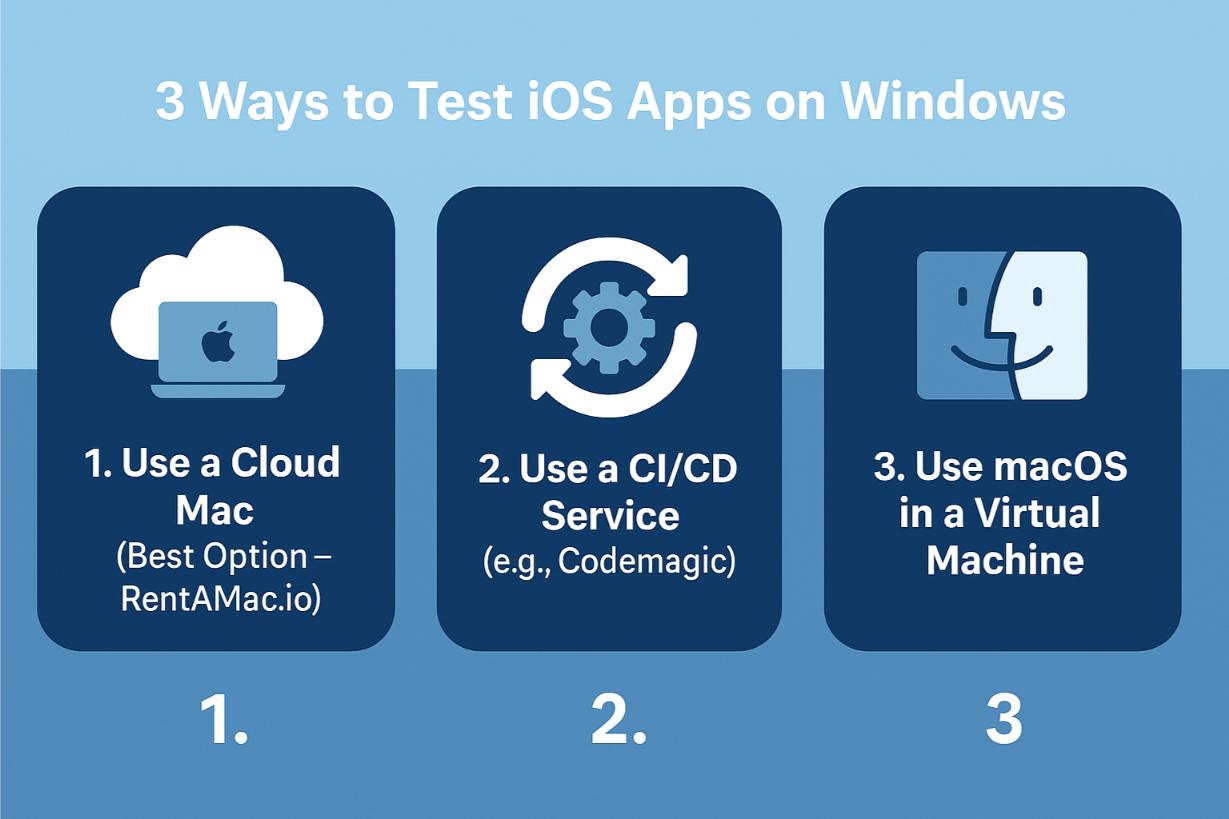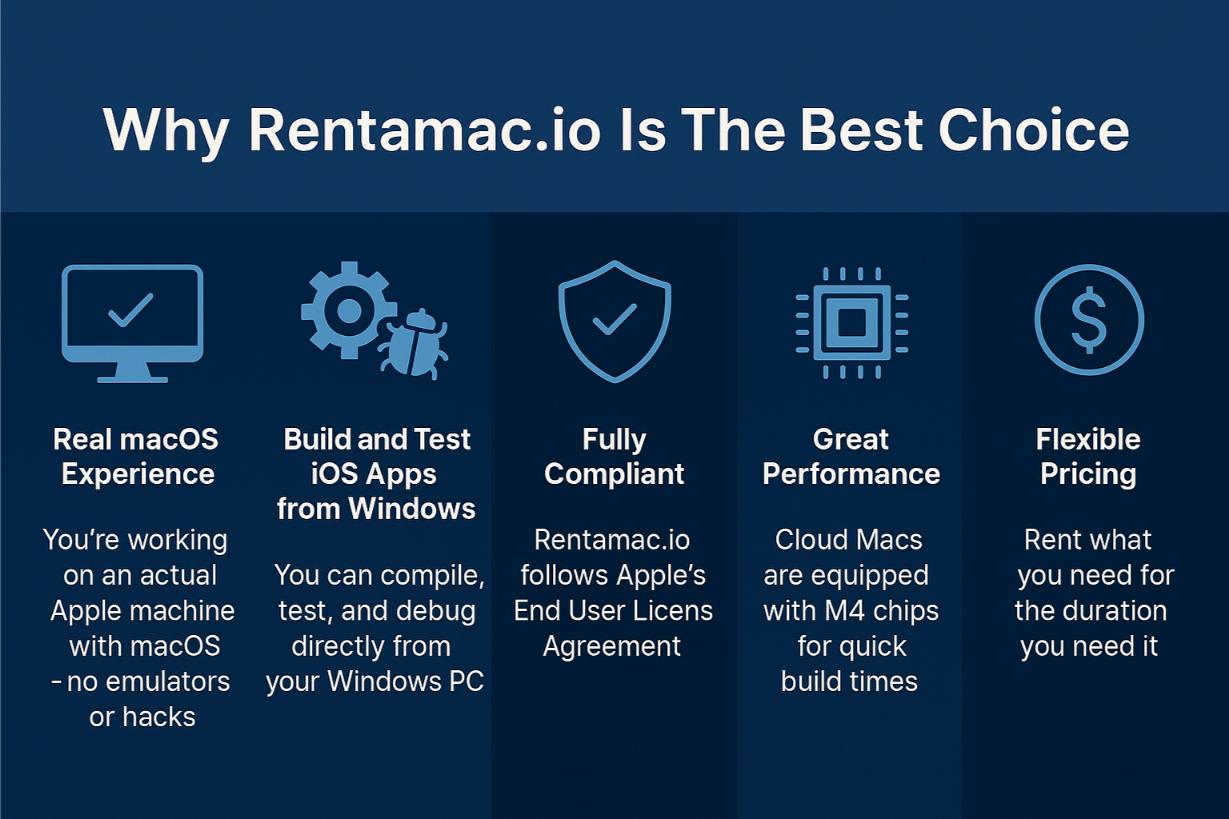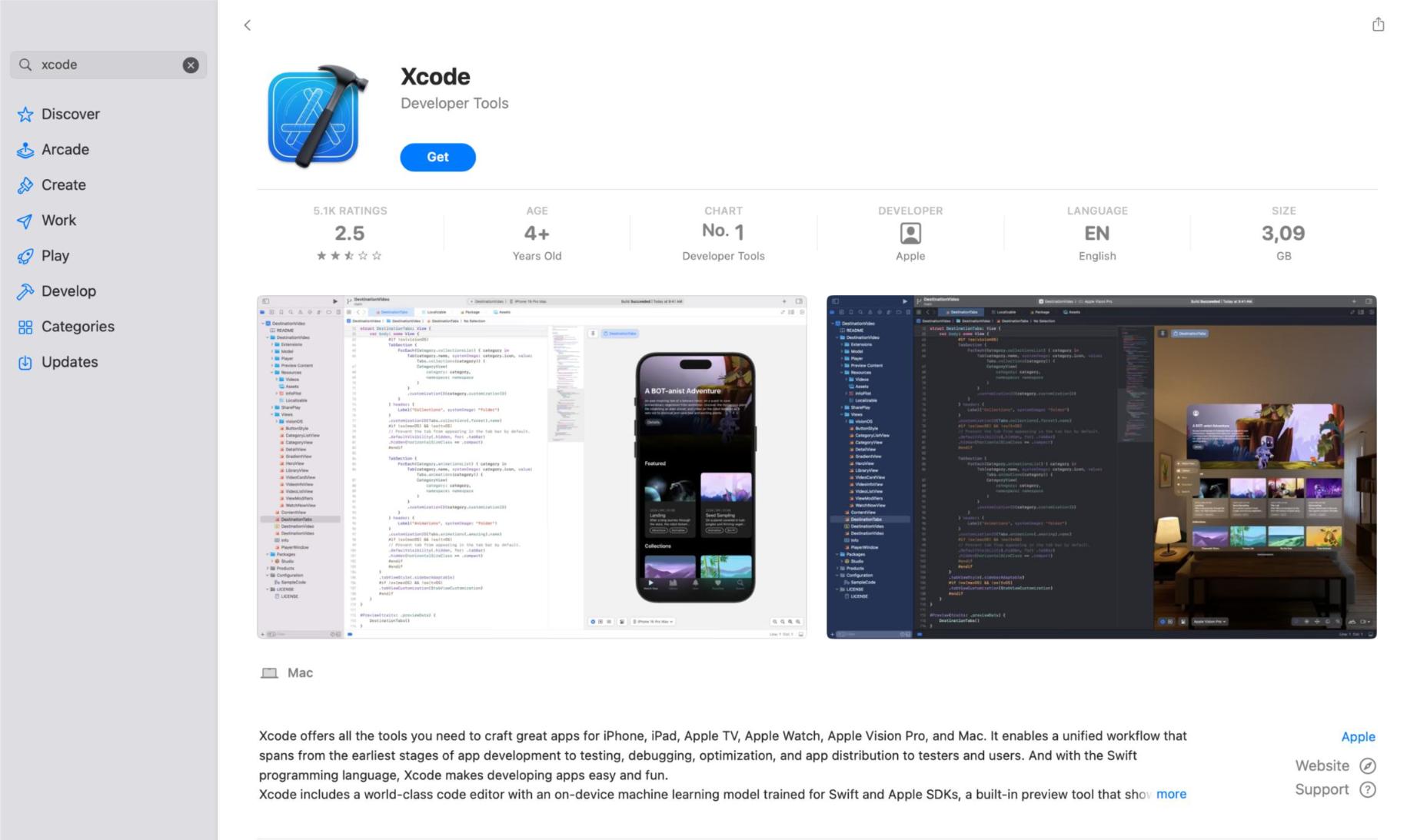Si vous développez des applications mobiles sur un PC Windows, vous avez probablement eu du mal à les tester ou à les créer pour iOS. En effet, Apple ne permet à Xcode, l'outil officiel de développement d'iOS, de fonctionner que sur macOS. Par conséquent, si vous n'avez pas de Mac, vous ne pouvez pas installer Xcode, ce qui complique le test des applications iOS. C'est pourquoi de nombreuses équipes ont trouvé des moyens de créer des applications iOS sans Mac.
De nombreux développeurs dans le monde utilisent principalement Windows. Que vous travailliez sur des applications multiplateformes avec des outils tels que React NativeAvec les applications iOS, Flutter ou Ionic, le besoin de tester des applications iOS sur Windows est assez courant.
La bonne nouvelle, c'est que même si Apple a ses règles, il existe des moyens pratiques de tester et même de créer des applications iOS sur Windows sans avoir besoin d'un Mac. Dans ce guide, nous allons examiner les meilleures options disponibles, y compris le meilleur choix pour les développeurs qui veulent une expérience macOS complète sur leur PC.
Pourquoi est-il difficile de créer des applications iOS sous Windows ?
Apple garde ses outils de développement très proches les uns des autres. Xcode est le principal programme dont vous avez besoin pour créer, exécuter et publier des applications iOS, mais il ne fonctionne que sur macOS.
Même si vous utilisez des outils multiplateformes comme React Native ou Flutter, il y a un hic : vous ne pouvez pas exécuter ou compiler des apps iOS sans macOS. Cela est vrai que vous testiez des fonctionnalités, que vous déboguiez ou que vous prépariez votre application pour l'App Store.
Bien qu'il existe des méthodes pour simuler iOS sur Windowsmais ils ne sont généralement pas en mesure d'offrir une véritable expérience de développement.
Certains développeurs essaient de contourner ce problème en utilisant des machines virtuelles ou des configurations Hackintosh, mais cela pose de gros problèmes :
- Ils vont à l'encontre de l'accord de licence utilisateur final d'Apple.
- Ils peuvent être instables et lents, et ne sont généralement pas pris en charge par les mises à jour de Xcode.
- Ils ne fonctionneront pas pour la soumission à l'App Store.
Ainsi, bien que Windows soit utile pour le développement, il ne fournit pas les bons outils pour construire ou tester efficacement les applications iOS. Mais ne vous inquiétez pas : il existe des moyens de contourner ce problème tout en respectant les lignes directrices.
3 façons de tester les applications iOS sous Windows
Si vous développez sous Windows, vous serez tôt ou tard confronté aux exigences de macOS d'Apple. Mais ne vous inquiétez pas : il existe des solutions. Voici trois méthodes solides pour tester des applications iOS sans Mac, y compris une bonne solution pour créer des applications iOS directement à partir de votre machine Windows.
1. Utiliser un Mac en nuage (meilleure option - RentAMac.io)
Le moyen le plus simple de tester des applications iOS sans Mac est de louer un véritable appareil Apple en ligne.
Avec Rentamac.io, vous pouvez utiliser une configuration Mac à distance avec Apple Silicon et installer Xcode pour exécuter efficacement des simulateurs iOS. C'est comme si vous travailliez sur un vrai Mac depuis votre ordinateur Windows.
Pourquoi cela fonctionne-t-il ?
- Accès complet à Xcode pour créer et tester des applications iOS
- 100% légal, pas de hacks ou d'émulateurs nécessaires
- Fonctionne avec React Native, Flutter, Swift, etc.
- Bon pour le développement, le débogage et le déploiement dans l'App Store
Que vous testiez la performance ou que vous souhaitiez créer des applications iOS sur Windows légalement, Rentamac vous facilite la tâche.
2. Utiliser un service CI/CD (par exemple, Codemagic)
Si vous souhaitez des constructions automatisées, des outils CI/CD comme Codemagic vous permettent de créer des applications iOS dans le nuage à partir de votre dépôt Git sans avoir besoin d'un Mac local.
Pourquoi cela fonctionne-t-il ?
- Prise en charge des builds iOS basées sur le cloud pour Flutter, React Native et les apps natives.
- Vous pouvez télécharger votre fichier .ipa compilé
- Fonctionne avec GitHub, GitLab, Bitbucket
Limites :
Vous ne disposerez pas d'une interface graphique ou d'un simulateur, ce qui n'est pas la meilleure option pour les tests pratiques.
Meilleur pour :
Les équipes qui s'appuient sur des processus automatisés et n'ont pas besoin de tests interactifs.
3. Utiliser macOS dans une machine virtuelle
Certains développeurs essaient d'exécuter macOS dans VirtualBox ou VMware pour imiter un environnement Mac.
Limites :
- Violation de l'accord de licence d'Apple
- Sujet à des bogues, à des pannes et à des problèmes de sécurité
- Ne fonctionne souvent pas avec les dernières versions de Xcode
Si vous souhaitez sérieusement créer des applications iOS, ce n'est pas la meilleure façon de procéder. Elle risque de vous faire perdre du temps et même d'entraîner des problèmes juridiques.
Pourquoi Rentamac.io est-il le meilleur choix ?
Si vous recherchez une solution simple et conforme pour tester des applications iOS sans posséder de Mac et sans accès complet au développement, Rentamac.io livre.
Alors que d'autres outils peuvent offrir des solutions limitées, Rentamac fournit une installation macOS complète à laquelle vous pouvez accéder depuis votre PC Windows. Vous pouvez vous connecter à un vrai Mac, utiliser Xcode, lancer le simulateur iOS, tester votre application ou même la soumettre à l'App Store.
Voici ce qui fait de RentAMac.io un bon choix :
Expérience réelle de macOS
Vous travaillez sur une véritable machine Apple équipée de macOS - pas d'émulateurs ni de bidouillages. Cela signifie que vous ne rencontrerez pas de problèmes de compatibilité et que vous n'enfreindrez pas les règles d'Apple.
Créer et tester des applications iOS depuis Windows
Que votre application soit réalisée avec React Native, Flutter, Swiftou Objective-C, vous pouvez compiler, tester et déboguer directement depuis votre PC Windows, grâce à l'accès Mac à distance.
Entièrement conforme
Rentamac.io suit le Contrat de Licence Utilisateur Final d'Apple, contrairement aux machines virtuelles ou aux configurations Hackintosh. Vous pouvez l'utiliser sans vous soucier de votre compte Apple Developer ou de l'approbation de l'App Store.
Excellente performance
Nos Macs en nuage sont équipés de puces M4, ce qui vous permet d'obtenir des temps de construction rapides et des performances de simulateur fluides, facilitant le débogage.
Tarification flexible
Vous n'avez pas besoin d'acheter un MacBook ou de mettre en place des systèmes compliqués. Que vous ayez besoin d'un accès pour une heure, une semaine ou plus, il vous suffit de louer ce dont vous avez besoin quand vous en avez besoin.
Comment tester les applications iOS avec Rentamac
Configurer un Mac à partir d'un PC Windows peut sembler délicat, mais avec Rentamac.io, c'est très simple :
Voici comment procéder :
Étape 1 : Choisir un plan et une option de paiement
Tout d'abord, rendez-vous sur notre site Tarification et choisissez une formule adaptée à vos besoins (CPU, RAM et stockage). Une fois que vous avez fait votre choix, vous accédez à une page de paiement sécurisée où vous pouvez payer avec des options telles que la carte de crédit, Apple Pay ou Amazon Pay.
Étape 2 : Connexion à votre Mac Mini
Après avoir payé, vous recevrez votre propre Mac Mini dédié. Vous recevrez vos identifiants d'accès à distance, y compris les informations de connexion au Mac et les détails de l'outil de bureau à distance.
Vous utiliserez AnyDesk, une application de bureau à distance sûre qui vous permet de contrôler votre Mac depuis votre PC Windows. Téléchargez AnyDesk, entrez votre identifiant unique et saisissez le mot de passe pour vous connecter à votre Mac loué.
Étape 3 : Installer et lancer Xcode
Xcode est l'IDE officiel d'Apple. Ouvrez l'App Store et installez Xcode s'il n'est pas déjà présent.
Étape 4 : Testez votre application iOS
- Ouvrez votre projet iOS (React Native, Swift, Flutter, etc.)
- Choisissez un appareil cible dans le simulateur iOS.
- Exécutez l'application, déboguez-la au fur et à mesure et vérifiez ses performances.
Étape 5 : Construction et exportation
Lorsque vous êtes prêt, archivez l'application et exportez le fichier .ipa pour le soumettre à TestFlight ou à l'App Store, le tout à partir de Xcode sur votre Mac loué.
Conclusion
Il n'est pas nécessaire de posséder un Mac pour tester des applications iOS sans matériel Mac. Il existe désormais des solutions plus intelligentes et plus simples. Que vous développiez sur plusieurs plateformes, que vous testiez des logiciels ou que vous débutiez, il existe des outils efficaces qui vous permettent de tester des applications iOS sous Windows.
Rentamac.io fournit une véritable configuration macOS, afin que vous puissiez tester, déboguer et déployer vos applications sans aucun problème.
Vous voulez faciliter votre développement iOS ? Jetez un coup d'œil à Rentamac.io et commencez à utiliser un Mac en nuage dès aujourd'hui.
FAQ
- Puis-je utiliser Xcode sous Windows ?
Xcode est uniquement pour macOS. Si vous souhaitez l'utiliser sur un PC Windows, vous pouvez essayer Rentamac.io pour accéder à un vrai Mac à distance.
- Puis-je créer et tester des applications iOS sans Mac ?
Absolument. Des services comme RentAMac.io vous permettent de créer et de tester des applications iOS sur Windows sans acheter d'appareils Apple.
- Est-il légal d'utiliser macOS sous Windows ?
L'utilisation de macOS sur du matériel non Apple, comme les machines virtuelles, va généralement à l'encontre de l'accord de licence d'Apple et n'est pas la meilleure idée pour le développement.